- Հեղինակ Jason Gerald [email protected].
- Public 2023-12-16 11:18.
- Վերջին փոփոխված 2025-01-23 12:20.
Բացեք UberEATS ծրագիրը ձեր սարքում և մուտք գործեք ձեր հաշիվ, որպեսզի կարողանաք օգտագործել ծրագիրը: Այնուհետև մուտքագրեք առաքման հասցեն և ընտրեք տան շրջակայքի ռեստորաններից մեկը: Ռեստորան ընտրելուց հետո ընտրեք ցանկալի ընտրացանկը և այն պատվիրելու համար ավելացրեք զամբյուղի մեջ: UberEATS- ի աշխատակիցները այն կհանձնեն ձեր շեմին:
Քայլ
Մեթոդ 1 -ից 2 -ը ՝ iPhone
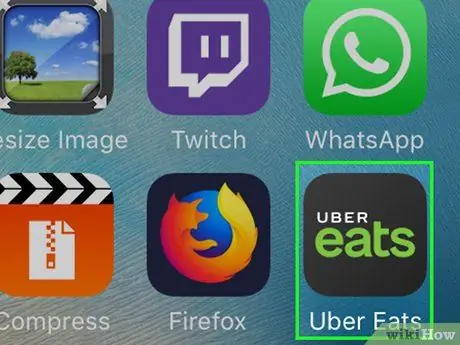
Քայլ 1. Բացեք UberEATS ծրագիրը:
Հավելվածի պատկերակը մոխրագույն է և պատառաքաղի պատկերով: Մուտքագրեք օգտվողի տվյալները, եթե դեռ մուտք չեք գործել:
- Օգտագործված օգտագործողի տվյալները նույնը կլինեն, ինչ ձեր Uber հաշվի տվյալները:
- Եթե ձեր iPhone- ում արդեն ունեք Uber ծրագիրը, UberEATS- ը ձեզ հնարավորություն կտա ընտրելու ՝ արդյոք ցանկանում եք օգտագործել նույն հաշիվը, ինչ ձեր Uber հաշիվը: Եթե այո, կտտացրեք էկրանի ներքևի կանաչ կոճակին, հակառակ դեպքում կտտացրեք «Օգտագործեք այլ Uber հաշիվ» և մուտք գործեք:
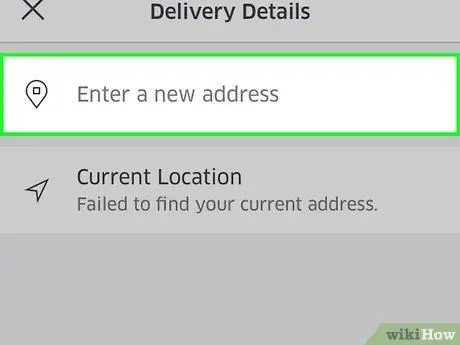
Քայլ 2. Սահմանեք առաքման վայրը:
Մուտքագրեք հասցեն, կտտացրեք «Ընթացիկ գտնվելու վայրը» կամ ծրագրում արդեն պահված հասցեների ցանկից ընտրեք տեղ:
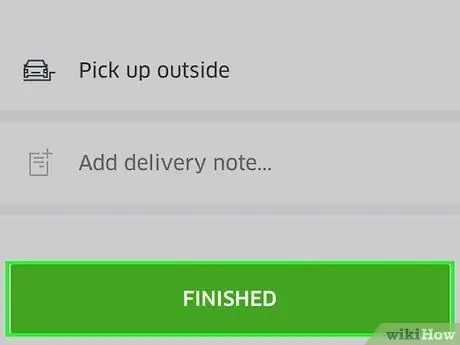
Քայլ 3. Հպեք Կատարված:
Այն գտնվում է հեռախոսի էկրանի վերին աջ անկյունում:
Եթե ձեր տունը UberEATS առաքման տիրույթում չէ, դուք կստանաք հաղորդագրություն քարտեզով, որը ցույց է տալիս ձեր տան առաքման սահմանները: Հպեք Տեղեկացնել ինձ, եթե ցանկանում եք տեղեկացվել, երբ ձեր տարածքը ծածկված է առաքման տարածքով:
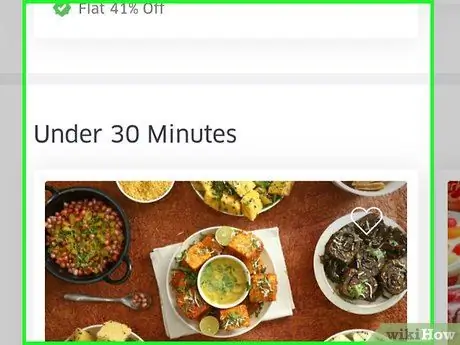
Քայլ 4. Ոլորեք էկրանը ՝ տեսնելու ռեստորանների ցանկը:
Բոլոր ռեստորանները, որոնք գտնվում են առաքման վայրերի շրջանակում, այնտեղ տեսանելի կլինեն:
Հպեք էկրանի ներքևի մասում գտնվող խոշորացույցի պատկերակին ՝ որոշակի ռեստորան կամ հատուկ ուտելիք որոնելու համար:
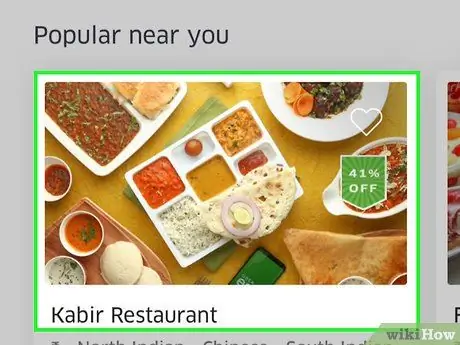
Քայլ 5. Ընտրեք ռեստորան:
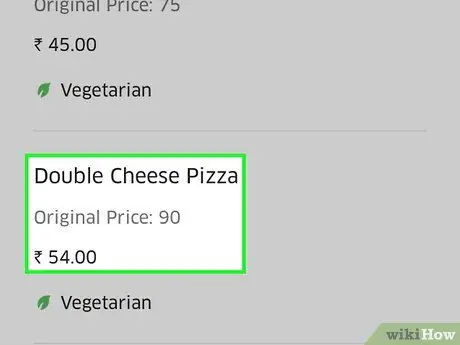
Քայլ 6. Ընտրեք ընտրացանկը:
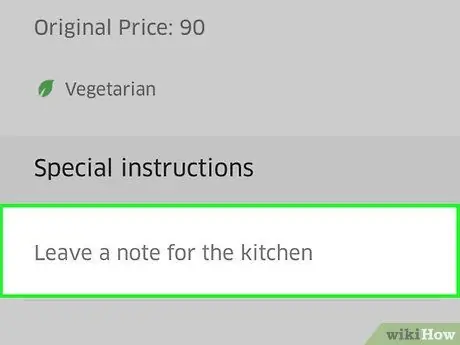
Քայլ 7. Ընտրեք փոփոխություն:
Կան բազմաթիվ ընտրացանկեր, որոնք պահանջում են ավելի մանրամասն տեղեկատվություն, օրինակ ՝ չափսեր, կողային ուտեստներ, թխվածքաբլիթներ, հացի տեսակներ և այլն:
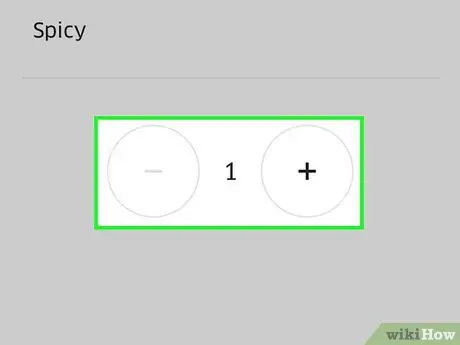
Քայլ 8. Ոլորեք ցանկի ներքևում:
Օգտագործեք «+» և «-» կոճակները ՝ յուրաքանչյուր ընտրացանկի ծառայությունների քանակը կարգավորելու համար: Օգտագործեք «Հատուկ հրահանգներ» տուփը ՝ ձեր պատվերի մեջ հատուկ պահանջներ ավելացնելու համար, օրինակ ՝ «ոչ պանիր»:
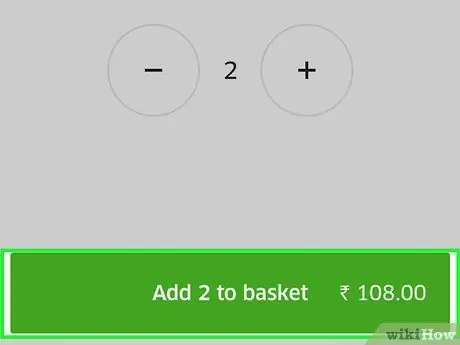
Քայլ 9. Հպեք Ավելացնել զամբյուղին:
Կոճակը կանաչ է և գտնվում է էկրանի ներքևում:
Եթե կոճակը մոխրագույն է, ապա անհրաժեշտ է ընտրացանկից ինչ -որ բան ընտրել կամ գուցե փոփոխություն կատարել պատվերին:
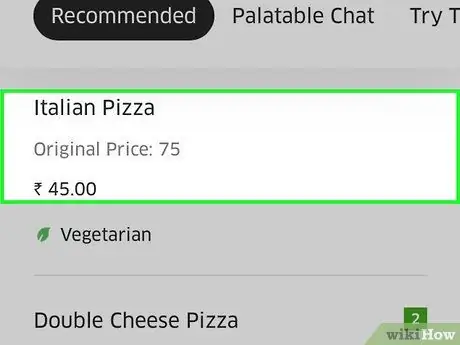
Քայլ 10. desiredանկության դեպքում պատվիրեք լրացուցիչ պատվերներ կամ հարցումներ, այնուհետև ավելացրեք զամբյուղի մեջ:
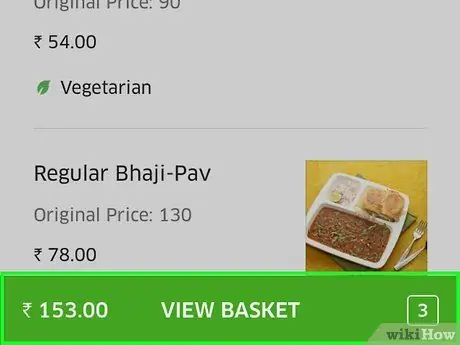
Քայլ 11. Հպեք Դիտել զամբյուղը:
Կոճակը կանաչ է էկրանի ներքևում:
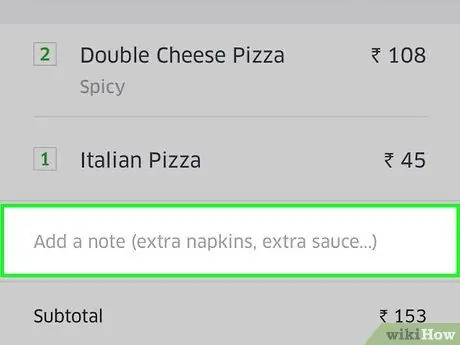
Քայլ 12. Հպեք Ավելացնել նշում `հատուկ ցուցումներ տալու համար:
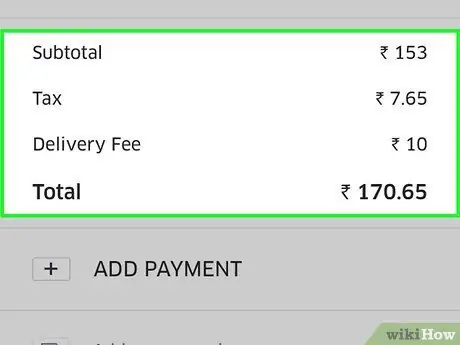
Քայլ 13. Կրկին ստուգեք պատվերի մանրամասները:
Ռեստորանի անունը և առաքման մոտավոր ժամանակը գտնվում են էկրանի վերևում: Մինչդեռ առաքման հասցեն, պատվիրված ընտրացանկը և հատուկ հարցումները գտնվում են էկրանի ներքևում: Ոլորեք էկրանը ՝ վճարներն ու վճարման մանրամասները հաստատելու համար:
Բոլոր ամրագրումների համար վճարվելու է 68,500 IDR հաստատավճար: Դուք կարող եք լրացուցիչ վճարներ կրել, եթե սննդամթերք պատվիրեք պիկ ժամերին կամ երբ ձեր պատվերը վերցնելու համար շատ սուրհանդակներ չկան:
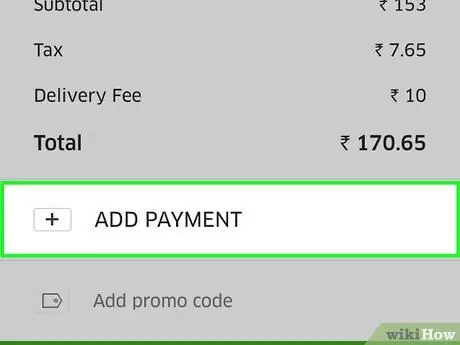
Քայլ 14. Եթե ցանկանում եք փոխել վճարման եղանակը, կտտացրեք փոփոխության կոճակին ՝ ընտրված վճարման տիպի բաժնի կողքին:
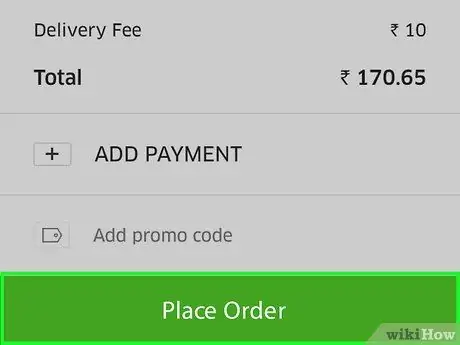
Քայլ 15. Հպեք Մուտքագրեք պատվերը:
Կոճակը կանաչ է և գտնվում է էկրանի ներքևում: Դրանից հետո ձեր սնունդը կառաքվի առաքման ժամանակահատվածում:
Դուք կարող եք հետևել ձեր պատվերին UberEATS ծրագրի միջոցով:
2 -րդ մեթոդ 2 -ից ՝ Android
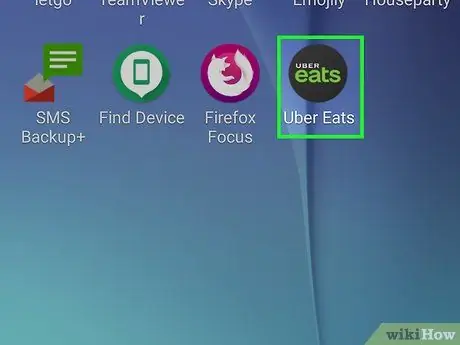
Քայլ 1. Բացեք UberEATS ծրագիրը:
Հավելվածի պատկերակը մոխրագույն է և դրա մեջ պատառաքաղ կա: Մուտքագրեք օգտվողի տվյալները, եթե դեռ մուտք չեք գործել:
- Օգտագործված օգտագործողի տվյալները նույնը կլինեն, ինչ ձեր Uber հաշվի տվյալները:
- Եթե դուք արդեն ունեք Uber հավելվածը Android- ում, UberEATS- ը ձեզ հնարավորություն կտա ՝ արդյոք ցանկանում եք օգտագործել նույն հաշիվը, ինչ ձեր Uber հաշիվը: Եթե այո, կտտացրեք էկրանի ներքևի կանաչ կոճակին, հակառակ դեպքում կտտացրեք «Օգտագործեք այլ Uber հաշիվ» և մուտք գործեք:
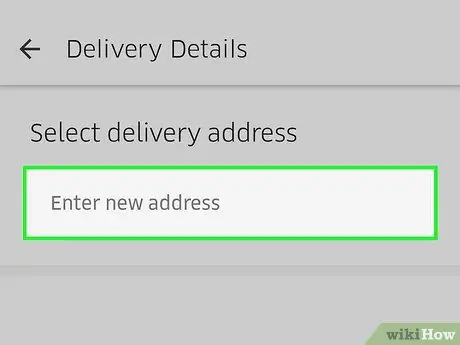
Քայլ 2. Սահմանեք առաքման վայրը:
Մուտքագրեք հասցեն, կտտացրեք «Ընթացիկ գտնվելու վայրը» կամ ծրագրում արդեն պահված հասցեների ցանկից ընտրեք տեղ:
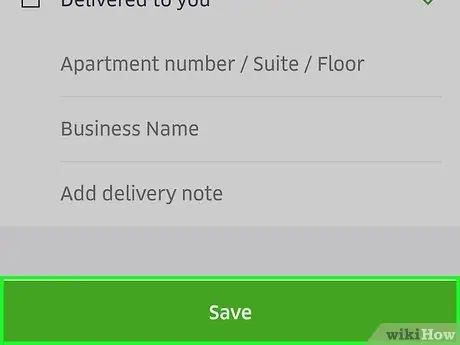
Քայլ 3. Հպեք Կատարված է:
Այն գտնվում է հեռախոսի էկրանի վերին աջ անկյունում:
Եթե ձեր տունը UberEATS- ի առաքման տիրույթում չէ, դուք կստանաք հաղորդագրություն քարտեզով, որը ցույց է տալիս ձեր շուրջը առաքման սահմանները: Հպեք Տեղեկացնել ինձ, եթե ցանկանում եք տեղեկացվել, երբ ձեր տարածքը ծածկված է առաքման տարածքով:
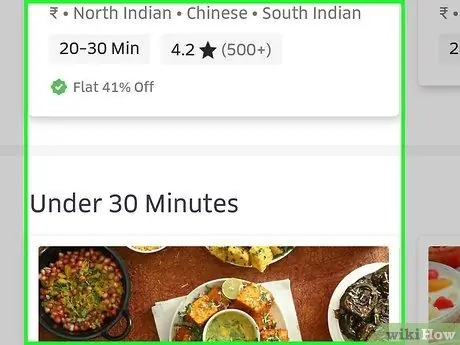
Քայլ 4. Ոլորեք էկրանը ՝ տեսնելու ռեստորանների ցանկը:
Բոլոր ռեստորանները, որոնք գտնվում են առաքման վայրերի տիրույթում, նշված կլինեն այնտեղ:
Հպեք էկրանի ներքևի մասում գտնվող խոշորացույցի պատկերակին ՝ որոշակի ռեստորան կամ հատուկ ուտելիք որոնելու համար:
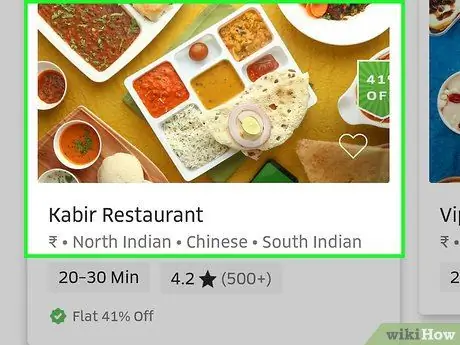
Քայլ 5. Ընտրեք ռեստորան:
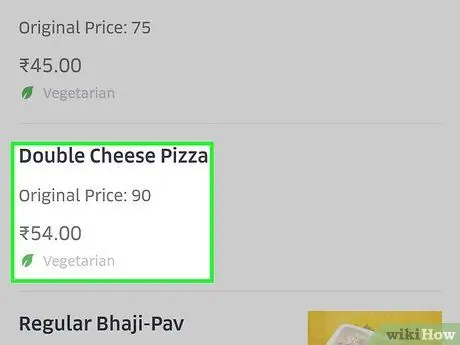
Քայլ 6. Ընտրեք ընտրացանկը:
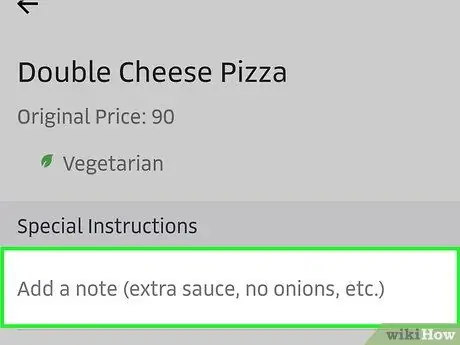
Քայլ 7. Ընտրեք փոփոխություն:
Կան բազմաթիվ ընտրացանկեր, որոնք պահանջում են ավելի մանրամասն տեղեկատվություն, օրինակ ՝ չափսեր, կողային ուտեստներ, թխվածքաբլիթներ, հացի տեսակներ և այլն:
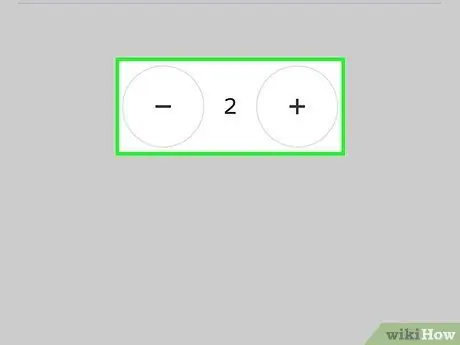
Քայլ 8. Ոլորեք ցանկի ներքևում:
Օգտագործեք «+» և «-» կոճակները ՝ յուրաքանչյուր ընտրացանկի ծառայությունների քանակը կարգավորելու համար: Օգտագործեք «Հատուկ հրահանգներ» տուփը ՝ ձեր պատվերի մեջ հատուկ պահանջներ ավելացնելու համար, օրինակ ՝ «առանց պանրի»:
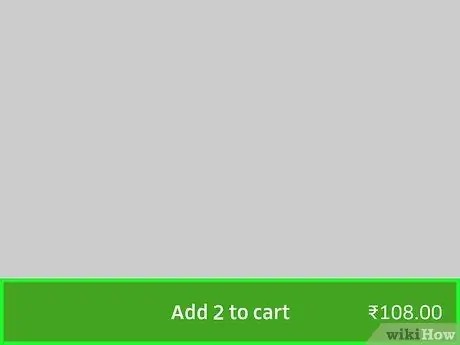
Քայլ 9. Հպեք Ավելացնել զամբյուղին:
Կոճակը կանաչ է էկրանի ներքևում:
Եթե կոճակը մոխրագույն է, ապա անհրաժեշտ է ընտրացանկից ինչ -որ բան ընտրել կամ գուցե փոփոխություն կատարել պատվերին:
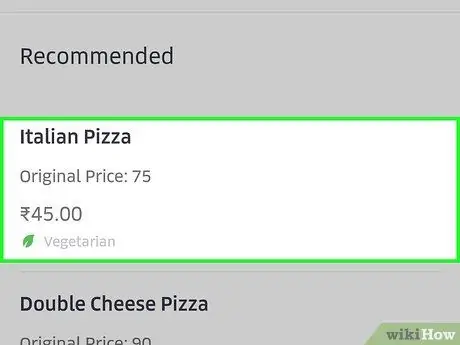
Քայլ 10. desiredանկության դեպքում պատվիրեք լրացուցիչ պատվերներ կամ հարցումներ, այնուհետև ավելացրեք զամբյուղի մեջ:

Քայլ 11. Հպեք Հաղորդագրություն:
Կոճակը կանաչ է և գտնվում է էկրանի ներքևում:
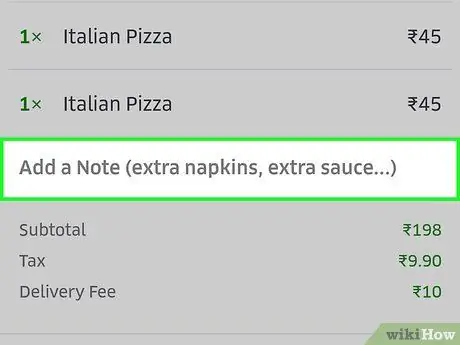
Քայլ 12. Հպեք Ավելացնել Նշում ՝ անհատականացված հարցման ավելացման համար:
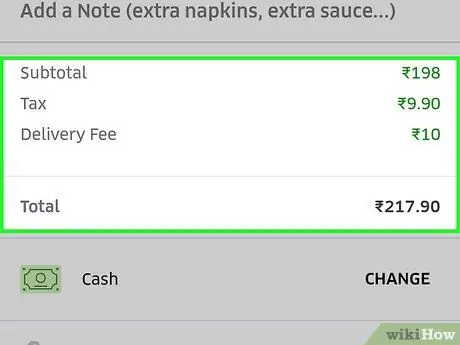
Քայլ 13. Կրկին ստուգեք պատվերի մանրամասները:
Ռեստորանների երթևեկությունը և առաքման գնահատված ժամանակը գտնվում են էկրանի վերևում: Մինչդեռ առաքման հասցեն, պատվիրված ընտրացանկը և հատուկ հարցումները գտնվում են էկրանի ներքևում: Ոլորեք էկրանը ՝ վճարներն ու վճարման մանրամասները հաստատելու համար:
Բոլոր ամրագրումների համար վճարվելու է 68,500 դրամ: Դուք կարող եք լրացուցիչ վճարների ենթարկվել, եթե սննդամթերք պատվիրեք պիկ ժամերին կամ երբ ձեր պատվերը վերցնելու համար շատ սուրհանդակներ չկան:
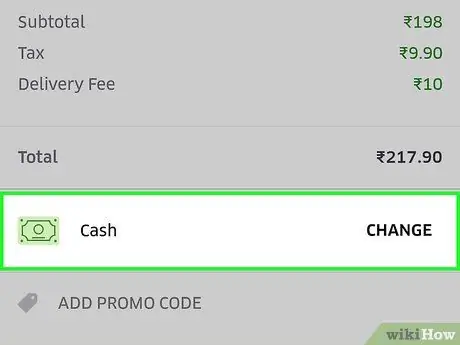
Քայլ 14. Եթե ցանկանում եք փոխել վճարման եղանակը, կտտացրեք փոփոխության կոճակին ՝ ընտրված վճարման տիպի բաժնի կողքին:
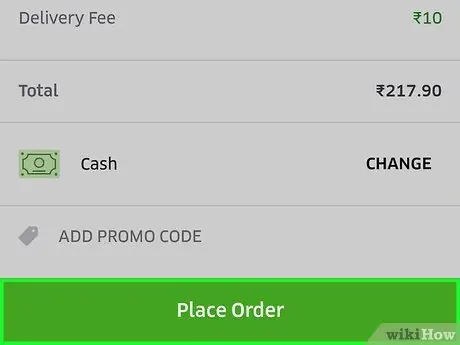
Քայլ 15. Հպեք Մուտքագրեք պատվերը:
Կոճակը կանաչ է և գտնվում է էկրանի ներքևում: Դրանից հետո ձեր սնունդը կառաքվի առաքման ժամանակահատվածում:






